Wie kann man Hörbücher auf der Apple Watch ohne iPhone anhören?
Was ist das beste Gerät, um beim Laufen oder Sport Musik und Hörbücher zu hören? Die naheliegende Antwort darauf wäre die Apple Watch. Sie ist klein, nicht so unhandlich wie iPhone und iPad, und sie ist speziell für Workouts konzipiert. Allerdings hat Audible noch keine App für die Apple Watch veröffentlicht. Audible war fantastisch in seiner Unterstützung für iOS-Geräte, warum also nicht für die Apple Watch? Das macht keinen Sinn. Wenn Sie gerne Audible-Hörbücher hören, während Sie trainieren, sind Sie vielleicht enttäuscht zu erfahren, dass es keine offizielle Möglichkeit gibt, Audible-Hörbücher auf Ihrer Apple Watch abzuspielen. Aber verzweifeln Sie nicht. Wenn Sie DRM-freie Audible-Hörbücher im MP3-Format besitzen, können Sie sich Ihre Audible-Hörbücher trotzdem direkt von Ihrer Apple Watch auf die Ohren geben lassen. Dieser Artikel zeigt Ihnen, wie Sie Audible-Hörbücher auf Ihrer Apple Watch abspielen können.
Related: Wo bekommt man kostenlose Hörbücher?
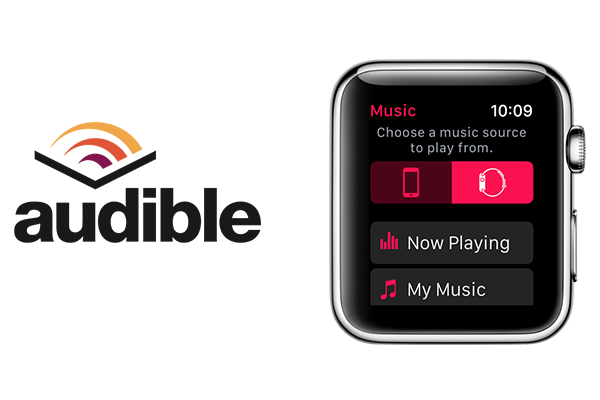
Methode 1 Verwenden Sie die Audible-App auf der Apple Watch
Die Audible-App ist auf der Apple Watch verfügbar, so dass Sie Ihre Hörbücher anhören können, während Sie Ihr Telefon zu Hause lassen! Um die Audible-App auf der Apple Watch zu verwenden, müssen Sie die App auf Ihre Uhr herunterladen. Außerdem benötigen Sie Folgendes:
- Audible für iOS App Version 3.0 oder höher
- iOS Version 12 oder höher auf Ihrem iPhone
- Apple Watch OS5 oder höher
Um die Audible-App auf Ihrer Apple Watch zu installieren, folgen Sie diesen Schritten:
- Stellen Sie sicher, dass Ihre Apple Watch mit Ihrem iPhone gekoppelt ist.
- Öffnen Sie die Apple Watch-App auf Ihrem iPhone.
- Tippen Sie auf die Registerkarte Meine Uhr .
- Scrollen Sie nach unten zu Verfügbare Apps .
- Tippen Sie auf die Schaltfläche Installieren neben der Audible-App.
Sie müssen Ihre Hörbücher mit Ihrer Apple Watch synchronisieren , um sie anhören zu können. Folgen Sie diesen Schritten:
- Laden Sie Ihre Hörbücher in die Audible-App.
- Gehen Sie in der Audible-App auf Ihrem iOS-Gerät (iPhone oder iPod Touch) zum Reiter Bibliothek.
- Tippen Sie auf die Menütaste (3 Punkte) neben dem Hörbuch, das Sie der Apple Watch hinzufügen möchten.
- Tippen Sie auf Auf Apple Watch synchronisieren . Stellen Sie sicher, dass die Apple Watch auf dem Ladegerät liegt oder dass die Audible-App auf der Apple Watch während des gesamten Synchronisierungsvorgangs geöffnet ist.
- Das Hörbuch wird zu Ihrer Apple Watch hinzugefügt.
- In der Audible-App auf Ihrem iOS-Gerät wird neben der Menütaste ein Uhrensymbol angezeigt (3 Punkte). Dies zeigt an, welche Hörbücher zur Apple Watch hinzugefügt wurden.
Sie müssen Bluetooth-Kopfhörer mit Ihrer Apple Watch koppeln, um Ihre Hörbücher anhören zu können. Sobald Sie die Bluetooth-Kopfhörer gekoppelt haben, folgen Sie diesen Schritten, um mit dem Anhören zu beginnen:
- Öffnen Sie die Audible-App auf der Apple Watch, indem Sie entweder "Siri, öffne die Audible-App" sagen oder indem Sie den Knopf auf der Uhr drücken und auf die Audible-App tippen.
- Tippen Sie auf die Wiedergabetaste, um das Anhören zu starten. Das zuletzt angehörte Hörbuch wird angezeigt.

Methode 2 Hören von iTunes-Hörbüchern auf der Apple Watch
Hinzufügen von Hörbüchern zur Apple Watch
-
Öffnen Sie die Apple Watch App auf Ihrem iPhone.
-
Tippen Sie auf "Meine Uhr" und dann auf "Hörbücher".
-
Tippen Sie unter Meine Bibliothek auf Hörbuch hinzufügen.
-
Wählen Sie Hörbücher aus, um sie zu Ihrer Apple Watch hinzuzufügen.
Verwandt: So spielen Sie iTunes-Hörbücher auf Android-Uhren ab
iTunes-Hörbücher sind in den DRM-geschützten Formaten M4B und M4P formatiert. Um sie auf Android-Smartwatches wie der Samsung Galaxy Watch abzuspielen, müssen Sie das Hörbuch zuerst in mp3 konvertieren. Um sie in mp3 zu konvertieren, brauchen Sie einen professionellen iTunes-Hörbuch-Konverter - Ondesoft Audiobook Converter . Laden Sie es zuerst auf Ihren Mac oder Windows herunter.
Schritt 1: Starten Sie Ondesoft Audiobook Converter
Nach der Installation starten Sie Ondesoft Audiobook Converter, dann wird iTunes automatisch gestartet.
Schritt 2: Wählen Sie Hörbücher aus
Alle Hörbücher in Ihrer iTunes-Hörbüchersammlung werden auf der rechten Seite der Hauptschnittstelle angezeigt. Wählen Sie die Hörbücher aus, die Sie konvertieren möchten, indem Sie das Kontrollkästchen vor jedem Hörbuch anklicken. Sie können mehrere Hörbücher auf einmal auswählen.
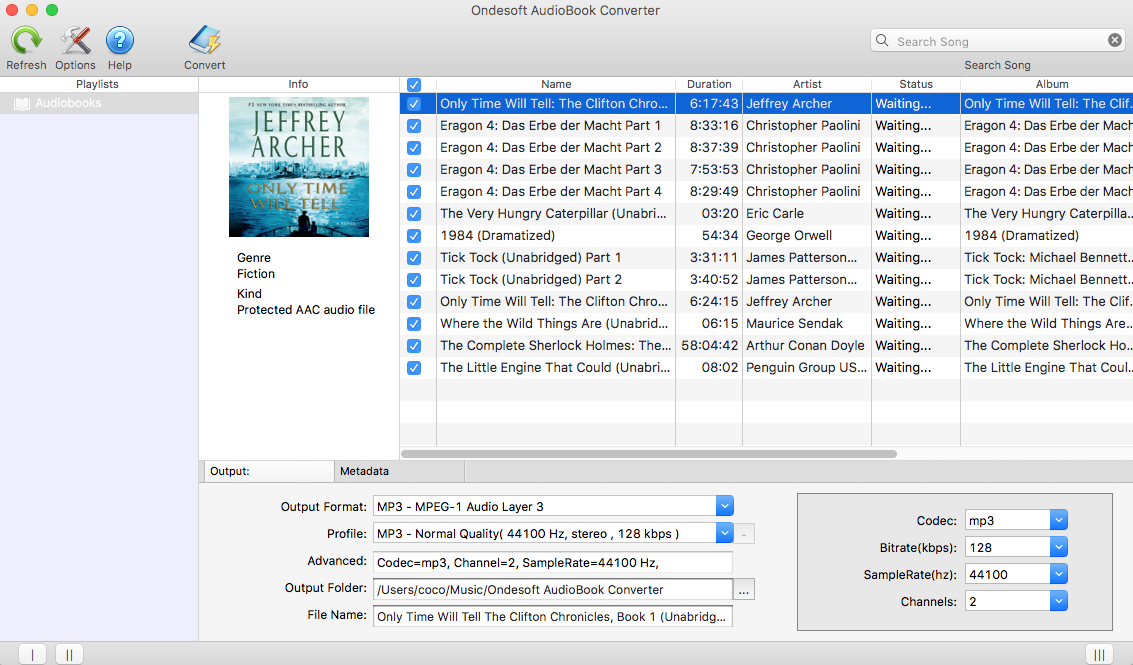
Schritt 3: Anpassen der Ausgabeeinstellungen
Nachdem Sie Hörbücher ausgewählt haben, können Sie das Ausgabeformat, den Namen, den Ordner und andere Informationen am unteren Rand der Benutzeroberfläche ändern. Klicken Sie auf die Schaltfläche Optionen, können Sie auch Codec, Bitrate, SampleRate und Kanäle nach Belieben anpassen. Außerdem können Sie die Konvertierungsgeschwindigkeit ändern, den automatischen Start der Konvertierung wählen, wenn Sie die Schaltfläche "Konvertieren" drücken, oder ein benutzerdefiniertes Format für den Ausgabedateinamen festlegen. Wenn Sie auswählen, dass Metadaten und Kapitel gespeichert werden sollen, dann wird das Hörbuch vollständig getaggt und an den Kapitelpunkten geteilt.
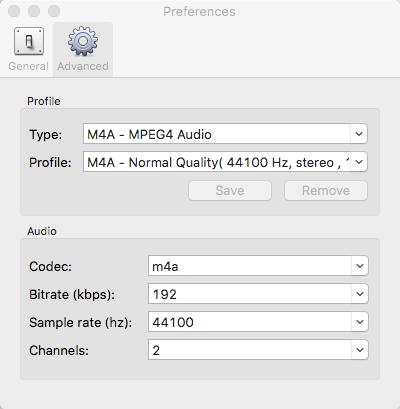
Hinweis: Hier unter der Registerkarte "Allgemein" gibt es mehrere Optionen, die Sie wählen können: die Konvertierungsgeschwindigkeit einstellen, die Konvertierung automatisch starten, wenn Sie auf die Schaltfläche "Konvertieren" klicken, alle fertigen Dateien nach der Konvertierung abwählen oder ein benutzerdefiniertes Format für den Ausgabedateinamen festlegen, Metadaten und Kapitel speichern. Dann wird das Hörbuch vollständig getaggt und an den Kapitelpunkten geteilt.
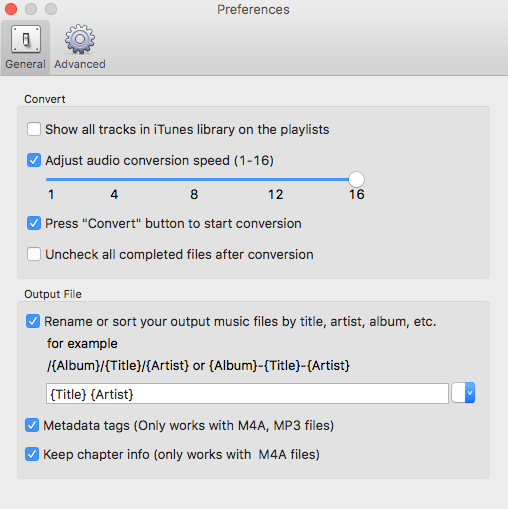
Schritt 4: Starten Sie die Konvertierung
Klicken Sie auf die Schaltfläche "Konvertieren" am oberen Rand der Hauptoberfläche, um die Konvertierung von Hörbüchern in MP3 zu starten. Nach der Konvertierung finden Sie alle konvertierten Hörbücher im Ausgabeordner.
Hinweis: Benutzer der kostenlosen Testversion können jedes Hörbuch nur für 3 Minuten konvertieren. Sie können diese Beschränkung jedoch durch den Kauf einer Vollversion aufheben.
Sidebar
Hörbuch-Konverter
Heiße Tipps
Hörbuch-Tipps
More >>- AA zu MP3
- AAX zu MP3
- Amazon Prime und Audible
- Audible Konverter
- Wie konvertiert man DRM M4B in MP3 auf Mac
- Audible-Hörbücher auf den Chromecast werfen
- Audible AA/AAX-Hörbücher in MP3 umwandeln
- Konvertieren von Audible-Hörbüchern in M4A in weniger als einer Minute
- Konvertieren von Hörbüchern
- Hörbücher in MP3 konvertieren
- Audible in MP3 umwandeln
- Konvertieren von Hörbüchern in das AAC-Format
- Konvertieren von iTunes-Hörbüchern in MP3
- Audible-Hörbücher auf dem iPod anhören
- Hören Sie Hörbücher auf Android
- Hörbücher auf der Samsung Galaxy Watch anhören
- Hörbücher auf Amazon Echo anhören
- Was ist ein M4B-Hörbuch?
- M4B zu MP3
- Wiedergabe von Audible-Hörbüchern auf der Apple Watch
- Wiedergabe von Audible-Hörbüchern auf Google Home
- Wiedergabe von Audible-Hörbüchern auf Roku
- Wiedergabe von Hörbüchern auf Android-Geräten
- Audiobook auf MP3-Playern abspielen
- iTunes M4B-Hörbuch auf Android abspielen
- Audible DRM entfernen
- DRM von Audible AA/AAX-Hörbüchern entfernen
- DRM von iTunes M4P/M4B Audiobooks entfernen
- Hörbuch in MP3 rippen
- Hörbuch-Konverter einstellen
- Übertragen von Audible-Hörbüchern auf einen MP3-Player oder ein Nicht-Apple-Gerät
- Wo Sie kostenlose Hörbücher finden
- Audiobooks auf der Apple Watch anhören
- Harry Potter-Hörbuch in mp3 von Audible konvertieren
- 17 beste Hörbücher zum Anhören im Jahr 2020
- Konvertieren Sie 2020 Audie Awards Winners Audiobooks in MP3 von Audible
- Hörbuch Der Marsianer in MP3 von Audible konvertieren
- Michelle Obama Audiobook Becoming in MP3 von Audible konvertieren
- Audible auf Sonos anhören
- Hören von Hörbüchern auf Sonos
- Audible-Hörbücher mit anderen teilen
- Anhören von Audible-Hörbüchern auf der Garmin-Uhr








